Indholdsfortegnelse:
- Trin 1: Indlæs bootloader og forbered Arduino -miljø
- Trin 2: Tilslut Serial Board
- Trin 3: Læg skitsen på tavlen
- Trin 4: Hvad skal jeg gøre, hvis den er undermagt?

Video: SpaceBall 4000 Seriel til USB -adapter: 4 trin

2024 Forfatter: John Day | [email protected]. Sidst ændret: 2024-01-30 08:26


SpaceBall 4000 (svarende til 5000FLX, men ikke 5000) er en serielbaseret 3D-mus med 12 knapper, som du kan købe på ebay for under $ 20. Disse er gode til at lave 3D -grafisk design, da du kan flytte modeller langs tre akser og rotere dem bare ved at flytte en kugle. Jeg lavede for nylig en Chrome -udvidelse, der f.eks. Lader dig bruge den i TinkerCAD. Eller du kan bruge det som et seks-akset 12-knaps joystick (adapteren har en omskiftelig tilstand, der lader dig aktivere denne tilstand) i spil som Descent.
Jeg vil vise, hvordan du for $ 5 kan bygge en USB -adapter til SpaceBall, der får den til at efterligne det meste af funktionaliteten i en meget nyere SpaceMouse Pro, så du kan bruge den med de nyeste 3DConnexion -drivere.
Dele til projektet:
- STM32F103C8T6 minimum udviklingstavle: enten en sort pille som denne ($ 1,90 afsendt) eller en blå pille som denne ($ 1,94 afsendt); hvis du bruger den blå pille, skal du sandsynligvis lodde en ekstra modstand (sandsynligvis 1,8K); hvis du bruger den sorte pille, er der et potentiale (men det skete ikke, da jeg prøvede det med SP3232 -kortet), at du får nogle problemer med strømforsyningen og skal lodde en ledning direkte til en diode på tavlen.
- Et SP3232 TTL til RS232 DB9 hanebord som dette (ebay $ 3,09).
Værktøjer:
- USB til UART -adapter til indlæsning af bootloader på udviklingskortet. Hvis du har en siddende, kan du bruge en Arduino til dette eller en af de mange USB til UART -adaptere på aliexpress for omkring $ 1
- loddekolbe
- computer til at køre Arduino IDE.
Trin 1: Indlæs bootloader og forbered Arduino -miljø

Følger trin 1 og 2 i denne instruktion til at indlæse bootloaderen på brættet og forberede Arduino IDE til brættet (du kan dog springe GameControllers -biblioteket over).
Hvis du har en blå pille, skal du måle modstanden mellem PA12 og 3,3V. Hvis det er betydeligt mere end 1,5K, skal du sætte en modstand mellem disse to ben for at parallelisere den eksisterende modstand og bringe den ned til 1,5K. Hvis du målte 10K, skulle du sætte en 1,8K modstand i. (Bemærk, at nogle tavler, der har det blå pillelayout, er sorte i farven. Måden at skelne dem på er, at det blå pillelayout indeholder en 5V linje.)
Trin 2: Tilslut Serial Board

Foretag følgende forbindelser mellem RS232 -adapteren og pillen:
- VCC - V3
- GND - G
- TXD - A10
- RXD - A9
- RTS - B11
Tilslut SpaceBall til RS232 -adapteren. Sæt pillen i en USB -port. Vent et par sekunder. Hvis alt går godt, udsender SpaceBall to bip. Dette viser, at de elektriske forbindelser er gode. Hvis du har problemer, kan du se "Hvad skal jeg gøre, hvis den er undermagt?" trin.
Trin 3: Læg skitsen på tavlen
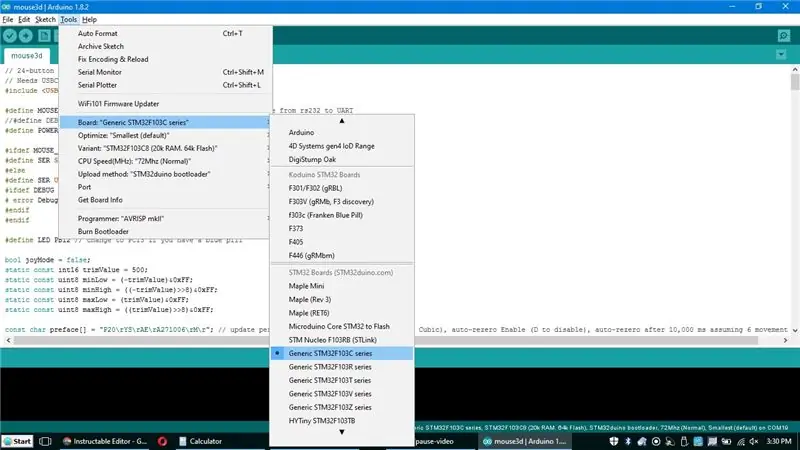

Indlæs min Mouse3D -skitse i Arduino. Hvis du har en blå pille, skal du redigere LED -linjen til at være PC13 i stedet for den sorte pills PB12.
Slut pillen til din computer.
Gå til Værktøjer | Bord og rul ned for at vælge Generic STM32F103C series.
Tryk på knappen Upload (højre pil) i Arduino IDE.
Det er alt. Du har nu en adapter. Tag stikket ud af stikket, og sæt det i igen for at bruge det. Jeg anbefaler dig at downloade de nyeste 3D Connexion -drivere til det. Din adapter får enheden til at foregive at være en SpaceMouse Pro, bortset fra at den mangler de sidste tre af SpaceMouse Pro -knapperne.
Du kan også køre SpaceBall som en generisk USB-joystick (kalibrer med Win-R joy.cpl på Windows). For at skifte til USB -joystick -tilstand skal du trykke på knapperne 4, 5, 6 og 2 samtidigt. For at skifte tilbage til SpaceMouse Pro skal du enten nulstille adapteren (tag stikket ud og tilslut det igen, eller tryk på reset-knappen på det) eller tryk på knapperne 4, 5, 6 og 1.
Trin 4: Hvad skal jeg gøre, hvis den er undermagt?

Hvis du er uheldig, kan du opleve, at SpaceBall 4000 er underdreven og enten ikke bipper i starten. Et andet symptom er at trykke på knapperne (du kan se dem med joy.cpl på Windows), men ikke boldbevægelse.
I så fald vil du ændre strømforsyningen til UART-til-RS232-omformerkortet fra 3,3V til 5V. Hvis dit STM32 -kort har en 5V pin (blå piller har det), er det let: bare tilslut det til konverterkortets VCC i stedet for 3,3V. Hvis tavlen ikke har en 5V pin (sorte piller ikke har det), skal du lodde strømledningen til dioden på tavlen.
Anbefalede:
Raspberry PI 3 - Aktiver seriel kommunikation til TtyAMA0 til BCM GPIO 14 og GPIO 15: 9 trin

Raspberry PI 3 - Aktiver seriel kommunikation til TtyAMA0 til BCM GPIO 14 og GPIO 15: Jeg havde for nylig interesse i at aktivere UART0 på min Raspberry Pi (3b), så jeg kunne tilslutte den direkte til en RS -232 signalniveauenhed ved hjælp af en standard 9 -pind d-sub-stik uden at skulle gå gennem en USB til RS-232 adapter. En del af min interesse
USB til seriel TTL: 3 trin

USB til seriel TTL: Til nogle af mine PIC -projekter har jeg brug for en seriel (RS232) grænseflade for at udskrive nogle meddelelser på skærmen på min computer. Jeg har stadig en stationær computer, der har en RS232 -grænseflade, men i dag har de fleste computere i stedet en USB -grænseflade. Du kan købe dev
Seriel UDP/IP -gateway til Arduino Baseret på ESP8266 Shield: 8 trin

Seriel UDP/IP -gateway til Arduino Baseret på ESP8266 Shield: Jeg udgav allerede i 2016 denne instruktive "Sådan laver du din egen Wifi -gateway for at forbinde din Arduino til IP -netværk". Da jeg lavede nogle kodeforbedringer, og jeg stadig bruger denne løsning. Ikke desto mindre er der nu nogle ESP8266 -skjolde til
Gør SAMD21-baserede plader USB-port til en hardware-seriel port !: 3 trin

Gør SAMD21-baserede plader USB-port til en hardware-seriel port !: Det er i dag standard at bruge en Arduino (eller en hvilken som helst anden kompatibel) USB-port som en emuleret seriel port. Dette er meget nyttigt til fejlfinding, afsendelse og modtagelse af data fra vores elskelige boards. Jeg arbejdede på uChip, da jeg gennemgik datashash
Android G1 Seriel til USB -kabel: 8 trin

Android G1 Serial til USB -kabel: Lær, hvordan du laver en Android G1 2.8v seriel til USB Serial enhedsadapter (ved hjælp af en 3.3v ttl til usb seriel adapter). Dette kan bruges til kernel debugging/etc med din computer. Dette projekt bør ikke koste dig mere end 40 bucks, hvis du allerede har b
